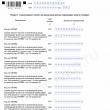Sayt bo'limlari
Muharrir tanlovi:
- Yurish paytida chayqaladi: sabab nima va kasallikdan qanday qutulish kerak o'rdak yurishi sabab bo'ladi
- Eng yaxshi buxgalteriya dasturlari: taqqoslash, afzalliklari va kamchiliklari
- Mazali nonushta uchun oddiy va arzon retseptlar
- Adsorbsiya va uning xususiyatlari
- Zodiak belgilarining funktsional proyeksiyalari Vektor proyeksiya belgilari haqida nima deyish mumkin
- Katolik cherkovining bid'atchilarga qarshi kurashi
- Dars “tekislikka perpendikulyar toʻgʻri chiziq haqidagi teorema Tekislikka perpendikulyar boʻlgan ikkita toʻgʻri chiziq haqidagi teoremani isbotlash.
- Mexanik ish. Quvvat. Ishqalanish kuchlarining ishi quyidagi formula bilan aniqlanadi: Quruq ishqalanish kuchining ishi
- Hinduizm qaysi ta'limotga asoslanadi?
- Moddiy nuqtaning traektoriyasi
Reklama
| Universal hisobotdan qanday foydalanish kerak. Universal hisobotdan qanday foydalanish kerak · xaridlar tahlili. Xaridlarni amalga oshirish rejasi |
|
Saytga talaba sifatida kiring Yangi boshlanuvchilar uchun ma'lumotlar tarkibi tizimi 1C 8.3: SKD bo'yicha birinchi hisobot Agar siz ushbu modulga kirishni o'qimagan bo'lsangiz, uni o'qing: . Darslarni bajarish uchun sizga kerak bo'ladi 1C 8.3 (8.3.4.482 dan past bo'lmagan) . Agar sizda allaqachon 1C 8.3 versiyasi o'rnatilgan bo'lsa, undan foydalaning. Agar yo'q bo'lsa, 1C maxsus ta'lim maqsadlarida ishlab chiqaradigan ta'lim versiyasini yuklab oling va o'rnating. Buning uchun:
Ish stolida quyidagi yorliq paydo bo'lishi kerak: Ushbu turkumdagi barcha darslar uchun men tayyorlagan Gastronom ma'lumotlar bazasidan foydalanamiz. Bu so'rovlarni o'rganishda biz maktab modullarida foydalangan bazaga to'liq mos keladi. Shuning uchun siz uning ma'lumotnomalari va hujjatlari bilan tanishishingizni kutaman. Agar siz uni o'chirib tashlagan bo'lsangiz, uni quyidagidan foydalanib qayta yuklab oling, uni o'ramidan chiqarib oling va ma'lumotlar bazalari ro'yxatiga qo'shing. Nihoyat, ish stoli o'rnatildi va endi biz ma'lumotlar tarkibi tizimidan foydalangan holda birinchi hisobotimizni yaratamiz. Ma'lumotlar kompozitsiyasi tizimining umumiy imkoniyatlarini ko'rsatish juda oddiy bo'ladi (qisqartirilgan SKD). Maqsad qo'yishUshbu darsning maqsadi- foydalanuvchi rejimida quyidagi maydonlar bilan mijozlar ro'yxatini ko'rsatadigan hisobot yarating:
Hisobot tashqi bo'lishi kerak. Bu shuni anglatadiki, u konfiguratorda yaratiladi va sozlanadi, so'ngra kompyuterda alohida (tashqi) fayl sifatida saqlanadi. 1C-da bunday hisobotni yaratish uchun foydalanuvchi ma'lumotlar bazasini foydalanuvchi rejimida ishga tushirishi, ushbu faylni ochishi va "Yaratish" tugmasini bosing. Bor! Hisobot yaratishBiz Gastronom ma'lumotlar bazasi uchun konfiguratorni ishga tushiramiz:
Asosiy menyudan "Fayl" -> "Yangi ..." ni tanlang:
"Tashqi hisobot" ni tanlang:
Hisobot ichida ma'lumotlar joylashuvi diagrammasini yaratishTashqi hisobot yaratish oynasi ochiladi. Ism uchun quyidagilarni kiriting: " 1-dars", va keyin " tugmasini bosing Ochiq ma'lumotlar tarkibi diagrammasi":
Sxema yaratish dizayneri boshlandi. Biz standart nomga rozimiz" MainData Layout sxemasi"va tugmasini bosing" Tayyor":
Asosiy ish oynasi ochildi, ko'plab yorliqlar va maydonlar mavjud bo'lib, unda biz ma'lumotlarni joylashtirish sxemasini sozlaymiz. Qo'rqishning hojati yo'q - bu erda haqiqatan ham juda ko'p imkoniyatlar mavjud, ammo ularning barchasi bizga kerak emas. Ayniqsa, birinchi darsda.
Endi biz xatcho'pdamiz " Ma'lumotlar to'plami— Biz u yerda qolamiz. Biz konstruktor orqali so'rov yozamizMa'lumotlar tarkibi tizimi (qisqartirilgan DCS) bizdan talab qiladi ma'lumotlar, u foydalanuvchiga ko'rsatadi. Eng oson yo'li - so'rov yozing bazaga. Maktabda biz so'rovlarni yozishni va tushunishni o'rgandik - shuning uchun men sizdan tegishli ko'nikmalarga ega bo'lishingizni kutaman. ni bosing yashil ortiqcha belgisini qo'ying va ochiladigan ro'yxatda elementni tanlang " Ma'lumotlar to'plamini qo'shish - so'rov":
Bizning vazifamiz ushbu sohada so'rov matnini yozishdir. Buni qanday qilishni hali unutdingizmi? Men sizga bir maslahat beraman: Ushbu so'rovda biz uchta maydonni tanladik (" Ism", "Qavat"Va" Sevimli rang") jadvaldan" Directory.Clients". Lekin bu matnni "So'rov" maydoniga qo'lda yozishga shoshilmang. Endi biz xuddi shu so'rovni vizual ravishda yaratamiz, faqat sichqoncha yordamida. Bu usul "deb ataladi. So'rov konstruktori". Ushbu konstruktorga qo'ng'iroq qilish uchun "tugmasini bosing. So'rov konstruktori..."So'rov" maydonining yuqori o'ng qismida:
Ochilgan oynada jadvalni torting " Mijozlar"Birinchi ustundan ikkinchisigacha ma'lumotlarni so'rashimiz ushbu jadvaldan ekanligini ko'rsatish uchun:
Bu shunday chiqdi:
Keyin jadvalni kengaytiramiz " Mijozlar"ikkinchi ustunda belgi bo'yicha" Bundan tashqari"uning barcha maydonlarini ko'rish va maydonni sudrab borish" Ism" ikkinchi ustundan uchinchi ustungacha ushbu jadvaldan "Ism" maydonini so'rashimiz kerakligini ko'rsatish uchun:
Bu shunday chiqdi:
Keling, dalalar bilan ham shunday qilaylik" Qavat"Va" Sevimli rang". Natija quyidagicha bo'ladi:
So'rovlar dizayneridan chiqish uchun "OK" tugmasini bosing va so'rov matni "So'rov" maydoniga avtomatik ravishda qo'shilganligini ko'ring. Bundan tashqari, so'rov matniga asoslanib, 1C o'zi ma'lumotlar tarkibi sxemasi tomonidan ishlatiladigan maydonlarning nomlarini (so'rov ustidagi maydon) chiqarib tashladi:
Endi biz so'rovni tuzganimizdan so'ng, ACS hisobot uchun ma'lumotlarni qanday olishni biladi. Ma'lumotlar taqdimotini o'rnatishBu qandaydir tarzda qoladi ushbu ma'lumotlarni vizualizatsiya qiling foydalanuvchi uchun bosma shaklda. Va bu erda ACS mo''jizalar yaratishi mumkin! Bunday mo''jizani yaratish uchun keling, yorlig'iga o'tamiz " Sozlamalar" va sozlamalar dizayneri tugmasini bosing ( sehrli tayoqcha):
Ochilgan oynada hisobot turini belgilang " Ro'yxat" va "bosing" Keyinchalik":
Keyingi oynada ro'yxatda ko'rsatilishi kerak bo'lgan maydonlarni tanlang (sudrab) (bizda mavjud bo'lganlarning barchasini sudrab boring: " Sevimli rang", "Ism"Va" Qavat"):
Keling, ushbu natijani olamiz va tugmani bosing " KELISHDIKMI":
Sozlamalar dizayneri yopildi va element " Batafsil yozuvlar":
Hisobot tayyor, keling, tekshiramiz. Buning uchun avval hisobotni tashqi fayl sifatida saqlang. Hisobotni fayl sifatida saqlangAsosiy menyu bandini oching " Fayl"->"Saqlash":
Men uni ish stolimga nomi ostida saqlayman " 1-dars":
Hisobotni foydalanuvchi rejimida tekshirishNihoyat, konfiguratorni yopamiz va foydalanuvchi rejimida ma'lumotlar bazasiga o'tamiz:
Foydalanuvchi nomi "Administrator", parol yo'q:
Menyu orqali elementni tanlang " Fayl"->"Ochiq...":
Va hisobot faylini belgilang (men uni "Lesson1.erf" nomi bilan ish stoliga saqladim:
Hisobot shakli ochildi, tugmani bosing " Shakl":
Tayyor! Bu erda mijozlar ro'yxati, ularning sevimli rangi va jinsi bilan chop etishimiz mumkin:
Chop etish shakli osongina chop etilishi mumkin. Buning uchun faqat elementni tanlang " Fayl"->"Muhr...":
Shunday qilib, oddiygina, dasturlashsiz, biz foydalanuvchilar o'z ma'lumotlar bazalarida ochishlari, yaratishlari va chop etishlari mumkin bo'lgan to'liq huquqli hisobotni yaratishga muvaffaq bo'ldik. talabalar - men pochta orqali javob beraman, lekin birinchi qarash. Saytga talaba sifatida kiring Maktab materiallariga kirish uchun talaba sifatida tizimga kiring "Menga bu hisobot bir soat ichida 1C da kerak!"- 1C mutaxassislari bu iborani Mijozdan tez-tez eshitishadi. Bunday vaziyatda nima qilish kerak? Agar mos blankalar bo'lsa, siz ulardan foydalanishga harakat qilishingiz mumkin. Internetdan biror narsani yuklab oling - agar u ishlamasa yoki mos kelmasa nima bo'ladi? Va bu erda u yordamga keladi "Query Console" ni qayta ishlash. Agar siz, aziz o'quvchi, mijoz bo'lsangiz va siz 1C mutaxassisi bor, keyin siz unga ushbu maqolani o'qishiga ruxsat berishingiz kerak va juda tez orada sizga kerakli hisobot bo'ladi. Agar bor bo'lsa 1C mutaxassisi yo'q, siz standart Enterprise Accounting 2.0 yoki 3.0 yoki Trade Management 10.3, 11 yoki 11.1 dan foydalanasiz, keyin siz ushbu saytda ro'yxatdan o'tishingiz mumkin, so'ngra ushbu maqolaga sharhlarda yoki sayt ma'muriyatiga elektron pochta orqali bepul shaklda qanday hisobot berishingizni yozing. konfiguratsiyangizni ko'rsatishingiz kerak (siz konfiguratsiya va platformaning chiqarilishini ko'rsatishingiz kerak). Agar bizning hisobotlar kutubxonamiz sizga kerak bo'lgan hisobotni o'z ichiga olsa, biz uni qanday ishlatish bo'yicha ko'rsatmalar bilan birga berishdan mamnun bo'lamiz. Va endi 1C mutaxassislari uchun ma'lumot: Birinchidan, mijozga haqiqatan ham nima kerakligini aniqlaylik. Ko'pgina hollarda, biz ko'p sonli sozlamalar va uning ko'rinishini tahrirlash qobiliyatiga ega bo'lgan murakkab hisobot haqida emas, balki ma'lum bir katalog elementlarining ba'zi ro'yxati yoki filtrli ma'lum bir davr uchun hujjatlar ro'yxati ( odatda tashkilot, kontragent yoki kontragent tafsilotlari bo'yicha). Ro'yxatning ko'rinishi ko'pincha Buyurtmachi uchun muhim emas va u odatda hech qanday guruhlarga muhtoj emas. Va bunday muammoni tezda hal qilish uchun Query Console ishlovi idealdir. Muxtasar qilib aytganda, "Query Console" - bu 1C Enterprise tilida so'rovlarni kiritish, ushbu so'rovlarning parametrlarini to'ldirish va so'rov natijasini elektron jadval hujjatida ko'rsatish imkonini beruvchi tashqi ishlov berish. Va eng muhimi, bu qayta ishlash sizga so'rovlar ro'yxatini faylga saqlash va kelajakda ushbu so'rovlardan foydalanish imkonini beradi. Tez orada ushbu qayta ishlashdan qanday foydalanish haqida ushbu saytdagi maqolada batafsil o'qishingiz mumkin va bu erda biz qanday qilib tezda oddiy hisobot tuzish va uni Buyurtmachiga topshirish jarayonini tasvirlaymiz. 1. Qayta ishlashning o'zi "Query Console" dir. Konfiguratsiyani birinchi marta o'rnatishda biz har doim ma'lumotlar bazasida, shu jumladan "Query Console" ni o'z ichiga olgan tashqi ishlov berish vositalari to'plamini saqlaymiz. Agar bu bajarilmagan bo'lsa, uni istalgan vaqtda qilish mumkin. Aytish kerakki, ushbu qayta ishlash uchun oddiy dastur uchun ham, boshqariladigan uchun ham ko'plab variantlar mavjud. Siz ularni, masalan, havola orqali topishingiz va yuklab olishingiz mumkin: Bizning ishimizda Oddiy dastur uchun ITS diskidan biroz o'zgartirilgan So'rovlar konsolidan foydalanamiz va boshqariladigan dastur uchun bu (shuningdek, biroz o'zgartirilgan): Keling, Query Console-ni ochamiz. Bu shunday ko'rinadi: Qayta ishlash oynasi “Query Console” Yuqoridagi katakchalar yordamida oynaning ko'rinishini sozlashingiz mumkin. 2. "Query Console" da so'rov yozing. Bizning ishimizda biz barcha konfiguratsiyalar uchun umumiy so'rov fayllarini va har bir mijozning har bir konfiguratsiyasi uchun so'rov faylini yaratamiz. Sizda qanday so'rov fayllari bo'ladi, bu ishni tashkil qilish masalasidir. Misol uchun, Buyurtmachi bizdan UT 11.1 da ko'rsatilgan ro'yxatdagi kontragentni ko'rsatgan holda va tashkilot va davr bo'yicha tanlagan holda berilgan barcha schyot-fakturalar ro'yxatini ko'rsatishni so'radi (e'lon qilingan va joylashtirilmagan). Bizning qayta ishlashimizda "So'rovlar" yorlig'ida "Qo'shish" tugmasini bosing. Biz so'rovni, masalan, shunday nomlaymiz: "Kontragentlar bilan hisob-fakturalar". Query Builder yupqa mijozda mavjud emasligi sababli, biz Konfiguratorda shunday yozamiz: TANLANG Konfiguratordan clipboard orqali so'rov matnini "So'rov matni" maydoniga ko'chiring. Qayta ishlash oynasi quyidagicha ko'rinadi:
Kiritilgan so'rov bilan "Query Console" ni qayta ishlash "Sozlamalar" yorlig'ini oching. U erda parametrlarni to'ldiring (agar ular ko'rinmasa, "Parametrlarni to'ldirish" tugmasini bosing). Yuqori chap burchakdagi "So'rov" tugmasini bosing. "So'rov natijasi" jadval maydonida biz mijoz nimani xohlayotganini ko'ramiz. Biz so'rovlar ro'yxatini faylga saqlaymiz. Hammasi shu, endi istalgan vaqtda va istalgan joyda Query Console-ni ochishimiz, undagi faylni ochishimiz va so'rovni bajarishimiz mumkin. MUHIM: Agar sizda tayyor so'rov fayli bo'lsa, kerakli hisobotlarni olish uchun dasturlash ko'nikmalariga ega bo'lishingiz shart emas. 3. Agar unga masofadan kirish imkoni bo'lmasa, biz so'rovlar bilan faylni mijozga o'tkazamiz. Agar mijozning kompyuteriga masofadan kirish imkoni bo'lsa, bu operatsiyani o'tkazib yuborish mumkin - u allaqachon so'rovlari bo'lgan faylga ega, aks holda biz so'rovni qayta ishlashdan faylga saqlaymiz va uni istalgan usulda o'tkazamiz. P.S. deb ataladigan ishlov berish ham mavjud "Hisobot konsoli", unda siz shunga o'xshash tarzda to'liq hisobotlarni tayyorlashingiz mumkin, ammo biz bu haqda biroz keyinroq gaplashamiz. Naqd pul ma'lumotlarini tekshirish. va buxgalteriya hisobi 1C dasturida hisobotlarni yaratish orqali amalga oshiriladi. Bugun biz ushbu mavzu bilan bog'liq tartib va masalalarni ko'rib chiqamiz, xususan: Hisobot har qanday muassasa uchun tuzilishi mumkin. Yaratilgan hisobotlarni dasturda saqlash yoki chop etish mumkin bo'lgan shaklning yuqori qismida joylashgan buyruqlar panelida davr va tashkilot kabi ko'rsatkichlarni o'zgartirish mumkin. 1. Hisobot shaklini sozlashKonfiguratsiyada maxsus "Sozlamalar" paneli yordamida hisobot shakli sozlamalarini o'zgartirish mumkin. Hisobotni naqd pulni darhol ko'rsatish uchun sozlashingiz mumkin. va buxgalteriya hisobi, shuningdek, vaqtinchalik va doimiy farqlar to'g'risidagi ma'lumotlar. Shuningdek, analitik ob'ektlar bo'yicha guruhlashni yaratish va subhisoblar uchun batafsil sozlamalarni o'rnatish mumkin.  Hujjatda ma'lumotlar filtrlanadigan parametrni va ma'lumotlar solishtiriladigan turni belgilash mumkin. 2. Avtomatik hisobot yaratishAgar siz hujjatlar jadvalida bir nechta shartlarni belgilasangiz, ma'lumotlarni tanlashda barcha shartlar bajariladi.  Hujjat sizga bir yoki bir nechta mezon bo'yicha hisobot ustunlari bo'yicha ma'lumotlarni saralash, shuningdek sarlavha sozlamalarini boshqarish va hisobot dizayni namunasini tanlash imkonini beradi. Qo'shimcha maydonlarni ham qo'shishingiz mumkin. 3. Hisobotlarni dekodlashStandart hisobotlarning asosiy afzalligi ularni shifrlash qobiliyatidir, bu savollarga tezda javob topish va xatolar va matn terish xatolarini topish orqali ular bilan ishlashni sezilarli darajada osonlashtiradi. Bunday transkript tanlangan ko'rsatkichning tarkibini batafsil ochib beradigan boshqa hisobotda taqdim etilishi mumkin.  4. 1 soniyada hisobot yaratishda xotira yetarli emasAgar tizimning operativ xotirasi boshqa jarayonlarni bajarishga jamlangan bo'lsa, bu xato ko'pincha yuzaga keladi. Turli harakatlar tufayli "Xotira tugadi" xatosi paydo bo'lishi mumkin. Masalan, konfiguratsiyani yangilash, tizim katta faylni qayta ishlaydi, hisobot yaratadi va hokazo. Xatoning mohiyati shundaki, dasturiy ta'minot cheklangan miqdordagi xotirani ajratadi. Odatiy bo'lib, cheklovlar quyidagilardir:
“Xotira yetarli emas” xatosini bartaraf qilish uchun manzil xotirasini kengaytirish kerak. Buning uchun sizga kerak: 1-qadam: Buyruqning satrida CDM ni kiriting va Enter tugmasini bosing 3-qadam: Kompyuteringizni qayta ishga tushiring Agar sizda hali ham 1C-da hisobotlarni dasturiy yaratish bo'yicha savollaringiz bo'lsa, ularni sharhlarda so'rang. Bizning mutaxassislarimiz ularga javob berishdan xursand bo'lishadi. 1C da? Xodimlarning ish haqini 1 soniyada qanday ko'rish mumkin? Ko'pincha, 1C bilan ishlaganda, buxgalter standart konfiguratsiyaga o'rnatilgan funksionallik etarli emasligini tushunadi. Yoki siz kerakli ma'lumotlarni qaerdan qidirishni bilmasligingiz yoki hisobotda barcha kerakli xulosalar ko'rsatilmasligini tushunasiz. Ma'lum bo'lishicha, shunga o'xshash ko'plab muammolarni oddiy tanlov yaratish va ushbu ma'lumotlarni hisobotga chiqarish orqali hal qilish mumkin. Siz bunday odatiy, "o'zingizning" tanlovingizni bir necha usulda qilishingiz mumkin. mumkin konfiguratorda ma'lumot bazasidagi ma'lumotlarni qayta ishlaydigan va biz yaratgan ma'lumotlarni chiqaradigan so'rovni o'z ichiga olgan dastur kodini yozing. Bu yaxshi usul bo'lib, hisobotni yaratish jarayonini to'liq qo'lda boshqarish va yakuniy hujjatni yaratishning istalgan bosqichida tuzatishlar kiritish imkonini beradi; Ammo hisobot uchun dastur kodini yozish va yakuniy kodni yaratish uchun siz etarli malakaga ega bo'lishingiz kerak, bu ko'pincha buxgalter yoki yangi tizim ma'muri uchun qiyin. Shuningdek, siz ACS deb ataladigan dastur yordamida kerakli hisobotni tuzishingiz mumkin. Bu qisqartma. Shunday qilib, bu ma'lumotlar tarkibi tizimi. Oldinga qarab, men bu usulni oddiyroq deb aytaman, chunki... axborot bazasining tuzilishini ko'rsatishning grafik usuliga ega va ko'p hollarda o'rnatilgan 1C tilining sintaksisini bilishni talab qilmaydi. Asossiz suhbatni davom ettirmaslik uchun biz endi nazariyadan amaliyotga o'tamiz. Oddiy qilib aytganda, biz 1C dasturida kirishni boshqarish tizimi to'g'risida hisobot yaratamiz, standart konfiguratsiya Buxgalteriya hisobi 8.3. Chunki Konfiguratsiya odatiy bo'lgani uchun va uni qo'llab-quvvatlashdan olib tashlash bizning rejalarimizga kirmaydi, biz hisobotni tashqi qilamiz. Biroq, bu yaratish jarayoniga ta'sir qilmaydi. Shunday ekan, boshlaylik Hisobot tayyorlash.Birinchidan, tashqi hisobot faylimizni yaratamiz va diskda saqlaymiz. Shu nuqtada biz 1C ma'lumotlar bazasidan nimaga erishishimizni hal qilishimiz kerak. Bular. yaratilgan hisobotda qanday ma'lumotlarni ko'rsatishimiz kerak. Aytaylik, mas'ul buxgalteriya xodimi ma'lum bir davr uchun xodimlarning o'zlari olgan avanslar va maoshlar kontekstida ish haqi to'g'risida, lavozimlarni va dekodlash hujjatlarini ko'rsatgan holda hisobot tayyorlashi kerak edi. Bunday hisobot nafaqat buxgalteriya xodimlarini qiziqtiradiganga o'xshaydi. Birinchidan, 1C Configurator-ga o'ting va asosiy menyuda "Fayl" - "Yangi" ni bosing. Taklif etilgan ro'yxatda "Tashqi hisobot" ni tanlang va tanlovni tasdiqlash uchun "OK" tugmasini bosing. Keling, yangi yaratilgan hisobotni, masalan, "Xodimlarning ish haqi hisoboti" deb nomlaymiz va uni diskda saqlaylik.
Kirishni boshqarish tizimi bo'yicha hisobot yaratish.Tashqi hisobotni diskka saqlaganingizdan so'ng, "Ma'lumotlar tarkibi sxemasini ochish" tugmasini bosing va "Finish" tugmasini bosish orqali yangi sxema yaratilishini tasdiqlang.
Ochilgan ma'lumotlar tarkibi diagrammasi shaklida yangi ma'lumotlar to'plamini - so'rovni yarating. Biz kerakli ma'lumotlarni SQL so'rovi yordamida olamiz.
Va nihoyat, biz kerakli namunaviy ma'lumotlarni olish uchun vositani yaratishga keldik. So'rovlar dizaynerida biz natijada ishtirok etadigan metadata ob'ektlarini tanlaymiz. Metadata ob'ektlari ("Ma'lumotlar bazalari") ustunidan hisobotimiz uchun ma'lumotlarni o'z ichiga olgan jadvallarni tanlang. Bizga kerak bo'ladi: ish haqi harakati to'g'risidagi ma'lumotlarni olish uchun "Xodimlar bilan o'zaro hisob-kitoblar" jamlanma reestri va har bir aniq xodimning lavozimi to'g'risida ma'lumot olish uchun "Xodimlarning joriy kadrlar ma'lumotlari" axborot reestri.
Keyinchalik, xuddi shunday, ushbu ikkita registrning tafsilotlaridan biz hisobotimizni tashkil etadigan maydonlarni tanlaymiz. Bular davr, xodim, hisob-kitob turi, hisob-kitob summasi, joriy lavozim va registratordir. Keyinchalik moliyaviy hujjatlarning shifrini ochish uchun bizga registrator kerak bo'ladi.
"Aloqalar" yorlig'ida biz "Xodim" maydonidan foydalanib tanlangan registrlarimizning ulanishini yaratamiz.
"Shartlar" yorlig'ida o'zaro hisob-kitoblar turini tanlash shartini kiriting. Keling, Settlement Type parametrini qo'shamiz, biz uni keyinroq quyidagi bosqichlardan birida o'rnatamiz.
Shuningdek, davrni aniqlash uchun biz ikkita shartni yaratamiz, ular aslida talab qilinadigan muddatni cheklaydi. Bular DateFrom va DateTo parametrlari bo'lsin. Biz ularni nihoyat keyingi bosqichda tasvirlab beramiz. E'tibor bering, davrni belgilash uchun "Orasida" operandini belgilash qulay.
Ushbu bosqichda bizga qolgan yorliqlar kerak emas, to'ldirilgan ma'lumotlar bizga kerak bo'lgan hisobotni yaratish uchun etarli bo'ladi.
"Ok" tugmasini bosing Bizga kerak bo'lgan SQL so'rovi maydonda hosil bo'ladi.
Hisobot parametrlarini yaratishKeling, "Resurslar" yorlig'iga o'tamiz va chiqish miqdorini sozlaymiz, shunda bu ma'lumotlar xodimga qarab hisoblab chiqiladi.
Variantlar.Keling, "Parametrlar" yorlig'iga o'tamiz. Bu erda biz tizim avtomatik ravishda avval kiritilgan hisob-kitob turi parametrini va davrni aniqlash uchun ikkita parametrni qo'shganini ko'ramiz. Biz qilishimiz kerak bo'lgan yagona narsa - hisobotimiz uchun yaratilgan hisob-kitob turi qatorini biroz o'zgartirish. Chunki Bizga ish haqi to'lovlari va avans to'lovlari uchun namuna kerak bo'ladi, keyin bizga hisob-kitob turi parametri ikki marta kerak bo'ladi. Birinchisini sichqonchaning o'ng tugmasi bilan bosish orqali "O'zaro hisob-kitob turi" qatorini ko'chiring.
Keyinchalik, bizga avanslar va ish haqi to'g'risidagi ma'lumotlar kerakligini ko'rsatamiz. O'zaro hisob-kitoblar turlarining bir qatori uchun biz avans to'lovini, ikkinchisi uchun - ish haqini tanlaymiz. Shuningdek, biz davr parametrlari uchun mavjudlik cheklovini olib tashlaymiz. Bu muhim, chunki foydalanuvchi mustaqil ravishda muddatni belgilash imkoniyatiga ega bo'ladi.
Namuna turini shakllantirish.Bizning oddiy ishimiz uchun biz faqat qo'shimcha sozlamalarsiz hisobot ro'yxatini yaratishimiz kerak. Shuning uchun, "Hisobot" qatorini o'ng tugmasini bosing va "Sozlamalar dizayneri" ni tanlang. Qiziq bo'lganlar uchun shuni ta'kidlashim kerakki, kirishni boshqarish tizimi, aslida, hisobotlar ko'rinishini yaratish uchun namuna ma'lumotlari bilan juda keng ishlash imkonini beradi. Buning uchun boshqa nozik vositalar mavjud. Lekin biz eng oddiy misolni ko'rib chiqamiz, shuning uchun biz o'zimizni "Sozlamalar dizayneri" bilan cheklaymiz.
Keyingi oynada hisobotda ko'rsatiladigan maydonlarni tanlang. Bular xodim, davr, hisob-kitob turi, joriy lavozim, hisob-kitob summasi va registratordir. Tahrirlashdan so'ng "Keyingi" tugmasini bosing.
Keyin, keyingi oynada biz kerakli guruhlash turini aniqlaymiz. Bu Xodimlar maydoni uchun. “Keyingi” tugmasini bosing.
Va oxirgi oynada biz buyurtma maydonini tayinlaymiz. Hisob-kitob summasi maydoni bo'yicha, kamayish tartibida tartiblang. "OK" tugmasini bosing. Bir nechta yakuniy teginishlar va hisobotimiz tayyor bo'ladi. Yaxshiroq vizualizatsiya qilish uchun “Joriy joylashuv” guruhlash maydonini qo‘shamiz. Buni amalga oshirish uchun "Xodim" qatorini ikki marta bosing va kerakli maydonni qo'shing. Tanlovni "OK" tugmasi bilan tasdiqlang
Qadam 1. 1C 8.3 da universal hisobot qayerda1C 8.3 da universal hisobot Hisobotlar - Universal hisobot bo'limi orqali chaqiriladi: Universal hisobot shakli quyidagicha ko'rinadi:
Qadam 2. Buxgalteriya hisobidagi xatolarni topish uchun universal hisobotni qanday yaratish kerakTijorat operatsiyasi qo'lda kiritilgan Bitim yordamida yakunlangan holatlar mavjud: 68.02 hisobvarag'idagi summa aks ettirilgan, ammo xaridlarning QQS jamg'armasi reestrida hech qanday harakat amalga oshirilmagan. Natijada, xaridlar kitobidagi summa 68.02 hisobvarag'i balansidagi summaga mos kelmaydi.
Xarid qilish kitobidagi ma'lumotlarga muvofiq to'planganligini bilish kifoya QQS reestrida xaridlar u bo'yicha universal hisobot yaratish. Biz Universal hisobotni 68.02 hisob kartasi bilan solishtiramiz, shuning uchun hisobot kartadagi va hisobotdagi ma'lumotlar bitta kalitda taqdim etilishi uchun sozlanishi kerak. Qadam 3. 1C 8.3 da universal hisobotni qanday sozlash kerakSozlamalarni ko'rsatish tugmasini bosish orqali hisobotni quyidagicha sozlaymiz:
Natijada, hisobot quyidagicha ko'rinadi:
Ushbu shaklda 68.02 hisob kartasi bilan solishtirish oson, chunki ular o'xshash tuzilishga ega. Bu bizga QQS jamg'arish reestrida yoki buxgalteriya registrida qaysi hujjat harakat qilmaganligini tushunishga imkon beradi:
Buxgalteriya hisobi bo'limida xato aniqlanganligini tekshirish tavsiya etiladigan registrlarning misol jadvali:
Qadam 4. Topilgan xatoni qanday tuzatish kerakBizning misolimizda, 68.02 hisob kartasida qo'lda kiritilgan "qo'shimcha" operatsiya hujjati mavjud bo'lib, u buxgalteriya hisoblarida summalarni yaratdi, ammo Xaridlar QQS jamg'arish reestrida harakat yaratmadi va Xaridlar kitobiga tushmadi. Ya'ni, bu holda, ushbu hujjatda ushbu registr bo'ylab harakatni qo'shishingiz kerak. Buni qanday qilish haqida maqolada batafsil tavsiflangan. Natijada biz quyidagi rasmni olamiz:
5-qadam. 1C 8.3 da universal hisobotdan qanday foydalanish kerak1C 8.3 da universal hisobot kataloglar, ma'lumotlar registrlari, hujjatlar va buxgalteriya registrlari yordamida tuzilishi mumkin. Buxgalteriya registriga ko'raMasalan, hisob kartasi o'rniga siz quyidagi sozlamalar bilan buxgalteriya registrlari bo'yicha universal hisobotni yaratishingiz mumkin:
Hisobotni "Ko'rsatkichlar" yorlig'ida chalkashtirmaslik uchun keraksiz ko'rsatkichlar uchun katakchalarni olib tashlang:
Quyidagi oynani boshqarish buyruqlaridan foydalanish:
Ma'lumotlarni oson taqqoslash uchun hisobot oynalarini yonma-yon joylashtirishingiz mumkin:
Axborot reestri bo'yichaMasalan, 1C 8.3 da ish haqini o'tkazish uchun allaqachon shaxsiy bank hisoblari ochilgan xodimlar to'g'risidagi ma'lumotlarni topish kerak. Biz bir xil nomdagi ma'lumotlar reestri uchun universal hisobotni yaratamiz va quyidagi sozlamalarni o'rnatamiz:
Agar 1C 8.3 ma'lumotlar bazasida bir nechta tashkilot mavjud bo'lsa, "Tanlash" yorlig'ida kerakli tashkilot uchun tanlovni o'rnatishingiz mumkin. Biz ushbu variantni olamiz:
Katalogga ko'raAytaylik, siz 1C 8.3 ma'lumotlar bazasidan Xaridorlar ro'yxatini ularning manzillari va telefon raqamlari bilan olishingiz kerak. Keling, quyidagi sozlamalarni o'rnatamiz:
Rasmda ko'rsatilgan ko'rsatkichlar nomlari qavs ichida va ularning yonida ustun sarlavhasi mavjud bo'lib, u foydalanuvchi uchun tushunarli va o'qilishi mumkin bo'lib, hisobotda ko'rsatiladi. Sarlavhani o'zgartirish uchun indikator bilan chiziqni o'ng tugmasini bosing va "Sarlavha o'rnatish" ni tanlang:
Natijada biz quyidagi hisobotni olamiz:
Universal hisobot 1C da qanday ishlaydiKeling, yana bir nechta savollarni ko'rib chiqaylik, ularga javoblarni 1C 8.3 da Universal Report yordamida olish mumkin. Savol № 1
Javob: 1C 8.3 da Savdo hujjatini (akt, schyot-faktura) joylashtirishda harakatlar buxgalteriya registrida va QQS savdosida shakllantiriladi (biz uni QQS bo'yicha alohida hisobga olishda qabul qilmaymiz). QQSni sotish reestrida tovarlar bo'yicha tahlillar mavjud emas, shuning uchun siz buxgalteriya registridan ma'lumotlarni olishingiz kerak bo'ladi. Bunday holda, universal hisobot quyidagicha tuzilgan:
Savol № 2
Javob: Umumjahon hisobotida soddalashtirilgan soliq tizimi bo'yicha xarajatlarning jamlanma reestriga asoslangan tahlilni tuzamiz. Bunday holda, universal hisobot quyidagicha tuzilgan:
Hisobotdan biz ustundagi ba'zi xarajatlarni ko'ramiz NUda aks ettirish sifatida ro'yxatga olingan Qabul qilinmagan. Bu shuni anglatadiki, ushbu xarajatlar KUDiR-ga dastur tomonidan avtomatik ravishda kiritilmaydi va hujjatlarni kiritishda xatolik yuz berdi. Bunday hujjatlardagi tahlillarni tuzatish kerak, ya'ni xarajat moddasi rasmda ko'rsatilganidek, NUda Qabul qilingan qiymatga ega bo'lishi kerak:
Shundan so'ng, siz ish haqi hujjatlarini qayta joylashtirishingiz va oylarni qayta yopishingiz kerak. Savol №3
Javob: 1C 8.3 da xarajatlar buxgalteriya siyosatida belgilangan shartlarga muvofiq KUDiRga qabul qilinadi. Rossiya Federatsiyasining Soliq kodeksiga muvofiq tovarlarni sotishda quyidagi shartlar mavjud: tovarlar kapitallashtirilgan bo'lishi kerak, ular uchun to'lov yetkazib beruvchiga to'lanishi va ushbu tovarlarni sotish aks ettirilishi kerak. Barcha uch shart bajarilganda, xarajatlar KUDiRga kiritiladi. Keling, soddalashtirilgan soliq tizimi bo'yicha xarajatlarni jamlash reestri uchun 1C 8.3 da universal hisobot tuzamiz va NUda xarajatlar sifatida qabul qilish uchun bajarilmagan shartlarni aniqlaymiz. Bunday holda, universal hisobot quyidagicha tuzilgan:
Hisobotdan ko'rinib turibdiki, sotib olingan tovarlar uchun xarajatlarning KUDiR ga tushmasligining sababi, etkazib beruvchiga tovar uchun to'lovning yo'qligi. Binobarin, yoki etkazib beruvchiga tovar uchun to'lov to'g'ri amalga oshirilmagan yoki u shunchaki mavjud emas edi, shuning uchun sotib olingan tovarlar uchun xarajatlar KUDiRga tushmasligi kerak. Savol № 4
Javob: 1C-da tovarlarni qabul qilish narxini kuzatish uchun maxsus hisobot yo'q, lekin siz qabul qilingan hujjatlar bo'yicha universal hisobot (akt, hisob-faktura) yordamida o'z hisobotingizni yaratishingiz mumkin. Bunday holda, universal hisobot quyidagicha tuzilgan:
U ob'ektlar orasidagi murakkab aloqalarni kuzatmaydi. Buning uchun maxsus DCS vositasi mavjud - Ma'lumotlar tarkibi tizimi. Uning yordami bilan dasturchilar va tajribali foydalanuvchilar murakkab hisobotlarni yaratishlari, kerakli ma'lumotlarni tanlashlari va hisoblash uchun o'z maydonlarini qo'shishlari mumkin. |
| O'qing: |
|---|
Mashhur:
Yangi
- Eng yaxshi buxgalteriya dasturlari: taqqoslash, afzalliklari va kamchiliklari
- Mazali nonushta uchun oddiy va arzon retseptlar
- Adsorbsiya va uning xususiyatlari
- Zodiak belgilarining funktsional proyeksiyalari Vektor proyeksiya belgilari haqida nima deyish mumkin
- Katolik cherkovining bid'atchilarga qarshi kurashi
- Dars “tekislikka perpendikulyar toʻgʻri chiziq haqidagi teorema Tekislikka perpendikulyar boʻlgan ikkita toʻgʻri chiziq haqidagi teoremani isbotlash.
- Mexanik ish. Quvvat. Ishqalanish kuchlarining ishi quyidagi formula bilan aniqlanadi: Quruq ishqalanish kuchining ishi
- Hinduizm qaysi ta'limotga asoslanadi?
- Moddiy nuqtaning traektoriyasi
- Rim mifologiyasining xudolari Mars xudosi kim